목차
Windows 10 가정용 사용자는 최상의 신호 강도를 찾기 위해 집에서 방 사이를 걷거나 뛰는 경우가 많습니다. 특정 방향으로 몇 걸음 걸을 때 Wi-Fi 신호 강도가 어떻게 빠르게 변하는지 보셨을 것입니다. 왜 그런 일이 일어나는지 사용자들은 이해하지 못하기 때문에 당연히 상당히 이상합니다.
와이파이 네트워크의 중요성이 다각도로 커진 세상에서 타의 추종을 불허하는 와이파이 네트워크 성능은 사용자의 궁극적인 요구입니다. 좋은 액세스 포인트를 얻기 위해 끊임없이 장소를 이동하는 것은 즐겁지 않습니다. 흥미롭게도 스마트폰, 노트북 또는 기타 장치에서 쇼를 폭로하거나 대용량 파일을 다운로드할 때 위치가 Wi-Fi 신호 강도에 영향을 미칩니다.
또한보십시오: iPhone이 Wi-Fi를 통해 동기화되지 않음 - 여기 빠른 수정이 있습니다.Wi-Fi 분석기는 다음을 도울 수 있는 궁극적인 원스톱 솔루션입니다. 좋은 액세스 포인트와 빠른 Wi-Fi 속도를 얻으려면 스트레스를 해소하십시오. Wi-Fi 라우터에 가장 적합한 위치를 능숙하게 식별하고 안내할 수 있습니다. 따라서 사용자는 훨씬 더 쉽게 우수한 품질의 안정적인 Wi-Fi 연결을 즐길 수 있습니다.
여기에는 가장 인기 있는 Wi-Fi 분석기 목록이 있습니다. 계속해서 기사를 읽고 모든 Wi-Fi 네트워크 분석기에 대한 완벽한 지식을 얻으십시오.
Windows 10 Wi-Fi 분석기 앱은 어떻게 작동합니까?
위치에 따라 Wi-Fi 신호 강도가 다르다는 사실을 잘 알고 계실 것입니다. 다른즉, Wi-Fi 연결은 모든 곳에서 똑같이 강력하고 안정적이지 않습니다. 장애물, 간섭 및 라우터와 같은 요소는 동일한 영향을 미칩니다. 이러한 상황에서 Wi-Fi 라우터를 설치하기에 가장 좋은 위치를 아는 것이 중요합니다. 여기에서 Wi-Fi 분석기는 탁월한 네트워크 관리 기능을 제공합니다.
2.4GHz 또는 5GHz 주파수 대역을 사용할지 선택하면 무선 네트워크 분석기가 작동하기 시작합니다. Wi-Fi 분석기는 가정 또는 기업 환경에서 사용 가능한 모든 Wi-Fi 네트워크를 신중하게 분석합니다.
각 네트워크에 대한 자세한 정보를 제공합니다. 예를 들어 Wi-Fi 채널, Wi-Fi 신호 강도 및 암호화 종류에 대해 알려줍니다.
가장 인기 있는 Windows 10 네트워크 분석기는 자세한 Wi-Fi 열 지도를 제공하여 Wi-Fi 라우터에 가장 적합한 위치입니다.
다음은 Windows 10용 최고의 Wi-Fi 분석기 앱 목록입니다.
전문 분석기 도구 프로그램을 찾는 것이 중요합니다. 기업 고객의 요구 사항을 충족하고 기업이 원활하게 작동하도록 하며 전체 무선 네트워크 관리 프로세스를 용이하게 해야 합니다. 가정이든 기업이든 Windows 10 시스템을 위한 가장 전문적인 wi-fi 분석기 앱을 확인하십시오.
#1- NetSpot wifi 분석기
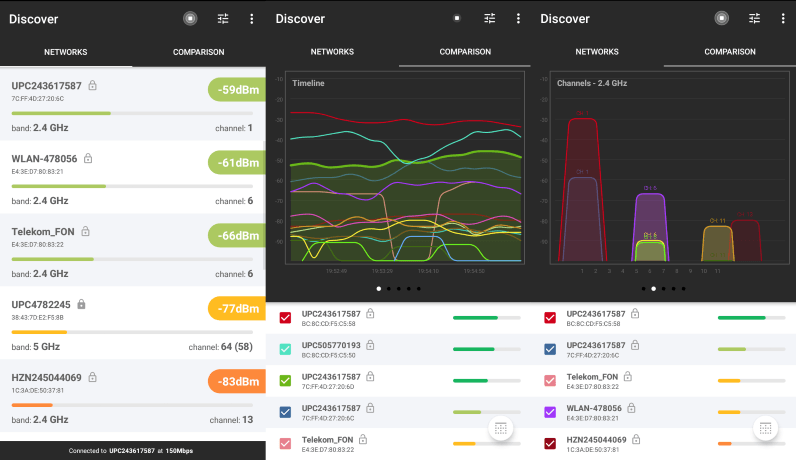
장점
- 간단하고 쉬운 사용자interface
- Microsoft Store에서 사용 가능
- 초보 및 전문 무선 네트워크 관리자 모두에게 적합
- 합리적인 가격
- 고급 기능
- Wi- fi heat maps
단점
- 사용자가 모르면 다루기가 조금 복잡해질 수 있습니다.
개요
NetSpot은 의심할 여지 없이 오늘날 시장에서 가장 많이 찾는 최고의 Wi-Fi 분석기 도구입니다. 무선 네트워크 성능을 최적화하기 위한 최고의 Windows 10 wifi 분석기 앱을 위한 첫 번째 선택입니다. NetSpot은 Microsoft Windows용 단연 전문 Wi-Fi 분석기 소프트웨어입니다.
NetSpot은 Windows 7, 8, 10을 지원합니다. 이를 위해서는 기존 802.11a/b/g/n/ac Wi-Fi 네트워크 어댑터가 필요합니다. 잘 작동합니다. Mac Book도 지원할 수 있습니다.
NetSpot wifi 분석기 도구는 기본적이면서도 현대적이고 매력적인 사용자 인터페이스를 갖추고 있어 초보자와 전문가 모두에게 적합합니다. 또한 NetSpot 앱은 일부 고급 고급 Wi-Fi 네트워크 분석 기능을 자랑하며 다른 경쟁사보다 월등합니다.
NetSpot Wi-Fi 분석기 앱에는 조사 모드와 검색 모드라는 두 가지 Wi-Fi 스캐너 모드가 내장되어 있습니다. 후자는 장치와의 연결을 위해 환경에서 사용 가능한 Wi-Fi 네트워크를 분석하고 분석합니다. 또한 Windows 사용자에서 웹으로 데이터 전송 속도를 보여줍니다.
NetSpot 앱의 설문조사 모드는사용자는 Wi-Fi 신호의 강도와 안정성을 보여주는 명확한 열 지도를 만들 수 있습니다.
이 앱은 4가지 버전을 제공합니다. 무료 버전, 가정용 버전, 상업용 및 기업용 버전이 있습니다. 스캔하려는 액세스 포인트 수, 찾고자 하는 영역 수 및 수집할 수 있는 데이터 포인트 수에 따라 적절하게 선택할 수 있습니다.
#2- InSSIDer
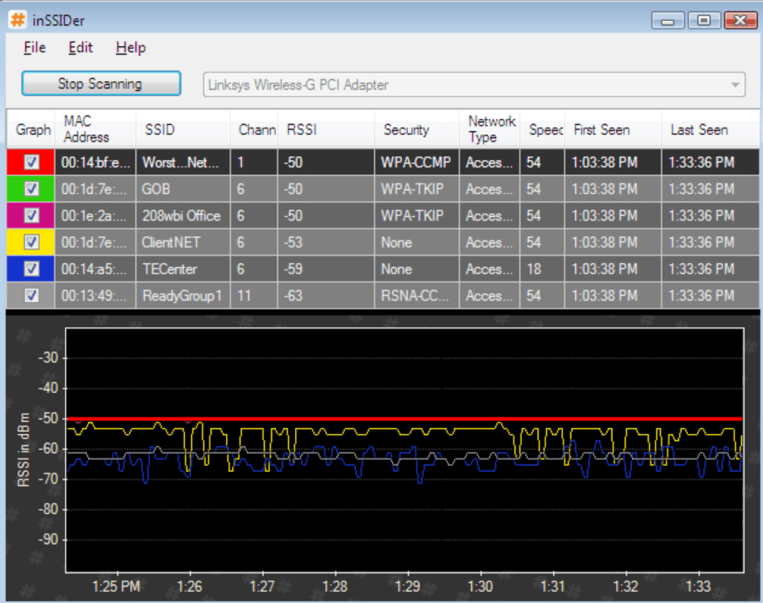
장점
- 전문 소프트웨어
- Windows용으로 매우 확실하고 안정적임
- 매우 인기 있음
단점
- 저렴한 가격은 아니지만 가장 비싼 에디션에 모든 기능이 있습니다
- 혼란스러운 제한 사항
- 초보자는 소프트웨어를 쉽게 이해할 수 없습니다
개요
MetaGeek의 InSSIDer 네트워크 분석기 도구는 두 번째 권장 사항입니다. 이 앱은 Windows 10 운영 체제를 지원할 수 있습니다. 다른 버전으로 다시 사용할 수 있습니다.
에디션은 InSSIDer Office, InSSIDer Office + Wi-Spy DBx 및 InSSIDer Office + Wi-Spy Mini입니다. 많은 중에서 Office 버전이 가장 예산 친화적인 선택입니다. 그러나 이 소프트웨어는 스펙트럼 분석 및 채널 활용 측면에서 상당히 많은 제약이 있습니다.
가장 비싼 에디션은 InSSIDer Office + Wi-Spy DBx입니다. 환상적이고 뛰어난 기능을 자랑합니다. 일반적으로 Wi-Fi 분석기 앱은 가정용 Wi-Fi보다 비즈니스에 더 적합합니다.설정.
사용 가능한 각 무선 네트워크에 대한 자세한 개요를 사용자에게 제공합니다. 또한 모든 액세스 포인트의 데이터 암호화 유형 및 MAC 주소를 포함합니다.
각 네트워크를 스캔하고 신호 강도를 측정합니다. 마지막으로 사용자가 쉽게 선택할 수 있도록 모든 Wi-Fi 연결에 특정 링크 점수를 할당합니다. 따라서 제공하는 정보를 기반으로 최상의 채널을 선택할 수 있습니다. 실시간으로 신호 강도를 추적할 수도 있습니다.
#3- WiFi 분석기

장점
- 무료 버전 사용 가능
- 기본적인 이해에는 광고가 없습니다
- Microsoft Store에서 설치할 수 있습니다
- 사용하기 쉬움
단점
- 기능이 고급스럽지 않음
- 대기업에 적합하지 않음
개요
WiFi 분석기는 가정용으로 시도할 수 있는 필수 앱 중 하나입니다. 고급 기능이없는 매우 간단한 도구입니다. Windows 10과 호환됩니다. 가정용 Wi-Fi 설정을 위한 분석기를 찾는 초보자라면 WiFi Analyzer가 좋은 선택입니다.
이 도구는 무선 네트워크를 고려하고 다음 형식으로 데이터를 형성합니다. 선명한 비주얼. 그런 다음 정체가 적고 우수한 품질을 제공할 수 있는 선택하려는 채널을 결정할 수 있습니다. 마지막으로 프로그램은 무선 네트워크가 작동하는 채널을 보여줍니다.
The Pro도구 버전에는 필터, 라이브 타일 지원 및 잠금 화면 회전과 같은 다양한 새로운 기능이 있습니다. 또한 신호 강도에 대한 신호음이 있으며 신호 강도 경계를 변경할 수 있습니다. 화면 시간 제한도 끌 수 있습니다.
이 도구는 앱에서 자동으로 네트워크에 연결됩니다. 그럼에도 불구하고 무료 버전도 모든 기본 요구 사항을 완벽하게 충족할 수 있습니다.
#4- 아크릴 WiFi 홈 스캐너

장점
- 무료로 제공
- 가정용 와이파이 설정에 적합
- 뛰어난 네트워크 성능
단점
- 업무용으로는 적합하지 않음
- 고급 기능 부족
개요
아크릴 WiFi 홈 스캐너는 가정용으로 적합합니다. 이 도구는 802.11a/b/g/n/ac/ax 무선 표준과 호환됩니다. 무료 버전은 Windows 10에서 사용할 수 있습니다. Wi-Fi 라우터와 이웃의 액세스 포인트를 볼 수 있습니다. 모든 관련 정보를 실시간으로 표시합니다.
네트워크 분석기는 간단하면서도 강력한 기능을 자랑합니다. 2.4GHz 및 5GHz 무선 스펙트럼 모두에서 Wi-Fi 채널을 시각화할 수 있습니다. 주변 환경에서 주변 장치의 액세스 포인트를 볼 수 있습니다.
또한 이 프로그램은 사용자가 쉽게 이해할 수 있도록 신호 강도 및 네트워크 전력 그래프를 제공합니다. 다양한 채널의 네트워크 분포 분석 기능을 제공합니다. 결과적으로 다음을 수행할 수 있습니다.환상적인 네트워크 품질을 얻을 수 있습니다.
모든 Wi-Fi 채널의 모든 장애물과 간섭을 볼 수 있습니다. 또한 AP 범위를 확인하고 그에 따라 Wi-Fi 네트워크의 성능을 개선할 수 있습니다. 마지막으로 Wi-Fi 네트워크에 점수를 할당할 수 있습니다.
#5- Wireshark

Pros
- 무료로 사용 가능
- 고급 기능
- 오픈 소스 커뮤니티
- 플러그인 지원
단점
또한보십시오: 포드 동기화 와이파이는 무엇입니까?- 복잡한 사용자 인터페이스
개요
Wireshark는 Microsoft Windows, Linux, Mac OS X, FreeBSD, NetBSD, Solaris 및 기타 운영 체제에서 사용할 수 있는 또 다른 무료 Wi-Fi 분석 프로그램입니다. 와이파이를 비롯한 다양한 통신 프로토콜을 스캔하고 분석할 수 있는 오픈소스 와이파이 분석기 앱입니다. 다시 말하지만, 오픈 소스 커뮤니티는 Wireshark가 경쟁업체보다 앞서도록 도와줍니다.
Wireshark는 문제 해결을 위한 최고의 도구 중 하나입니다. 모든 범위의 최신 고급 도구를 사용하여 환경의 Wi-Fi 채널 목록에서 가장 적합한 채널을 선택하는 것은 환상적인 선택입니다.
그러나 Windows에서 사용할 수 있는 소프트웨어는 매우 초보자가 쉽게 이해할 수 있도록 복잡합니다. 그럼에도 불구하고 우수한 교육 과정은 사용자에게 도구를 설명하는 것을 목표로 하기 때문에 걱정할 필요가 없습니다.
#6- 네트워크 성능 모니터

장점
- 사용하기 쉬움
- 고급 도구
- 열 제공map
단점
- 고급 도구 범위
개요
SolarWinds의 네트워크 성능 모니터(NPM) 다시 시장에서 와이파이 분석기에 대한 탁월한 선택입니다. 환상적인 내장 도구의 단순하면서도 강력한 조합입니다. 가장 흥미로운 부분은 훌륭한 도구가 인터페이스를 매우 복잡하게 만들지 않는다는 것입니다. 결과적으로 초보자와 전문가 모두 소프트웨어를 쉽게 사용할 수 있습니다.
모니터는 귀하의 지역에 있는 장치의 신호를 능숙하게 스캔하고 분석합니다. 따라서 지도가 생성됩니다. 이러한 여러 색상으로 구분된 열 지도는 선택하려는 채널을 결정할 수 있기 때문에 매우 유용합니다.
흥미로운 부분은 모니터가 실제 장치 데이터에서 작동한다는 것입니다. 사용자는 히트 맵을 자동으로 업데이트하여 더 쉽게 만들 수도 있습니다. 또한 채널과 사용량이 적은 네트워크를 선택할 수 있습니다.
네트워크 성능 모니터는 문제 해결 옵션을 위한 탁월한 선택입니다. NetPath 도구는 네트워크의 Wi-Fi 경로를 시각적으로 표시하므로 쉽게 판단할 수 있습니다. PerfStack이라는 장치를 사용하면 여러 메트릭의 기능을 비교할 수 있습니다.
#7- Vistumbler
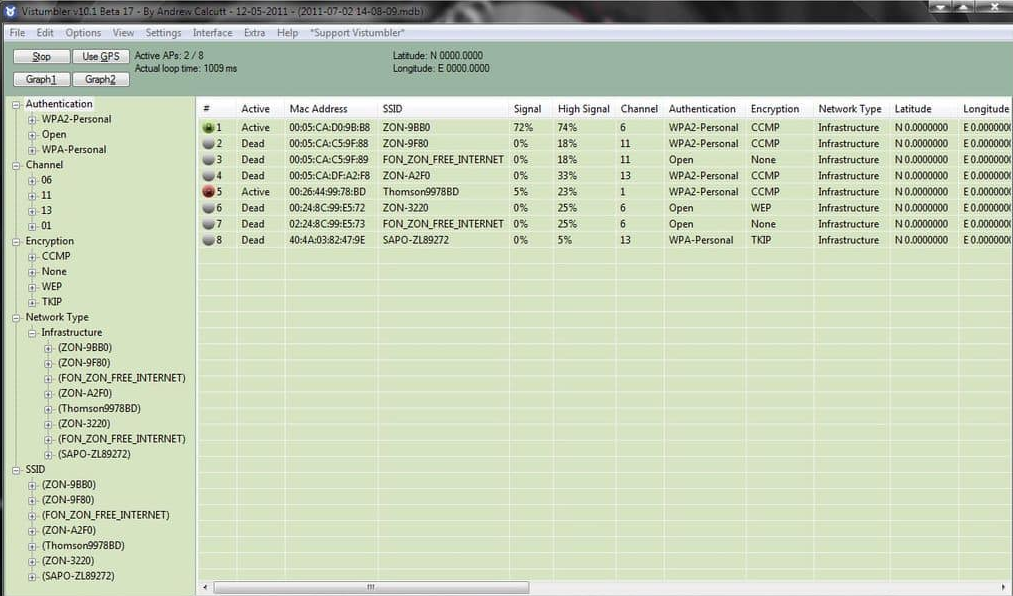
Pros
- Available for free
- 실시간 Google 어스 추적
- GPS 호환성
단점
- 인터페이스가 최신 버전이 아닙니다.
개요
Vistumbler는 무료 분석기입니다.Windows 7, 8, 10 및 Windows Vista에서 사용 가능한 네트워크. Google 어스 통합 및 GPS 호환성을 갖춘 매우 인기 있는 Windows 앱입니다.
정확한 위치에서 지도의 모든 네트워크를 표시합니다. 유일한 단점은 매우 현대적이지 않다는 것입니다. 또한 일반적인 설정으로 인해 프로그램을 사용하기가 약간 어렵습니다. 그럼에도 불구하고 이러한 지능형 Windows 응용 프로그램의 이점을 주로 누릴 수 있습니다.
결론
위의 옵션은 각각 해당 분야에서 최고이므로 귀하의 요구 사항을 충족할 것입니다. NetSpot은 몇 가지 고급 도구를 자랑하지만 Wireshark는 정교하면서도 강력한 시스템을 갖추고 있습니다. 일시적인 가정 사용 또는 전문 기업 사용 여부에 따라 목적에 따라 다릅니다. 따라서 가제트에 다운로드하여 설치할 Wi-Fi 분석기 앱에 대해 정보에 입각한 결정을 내리십시오.


